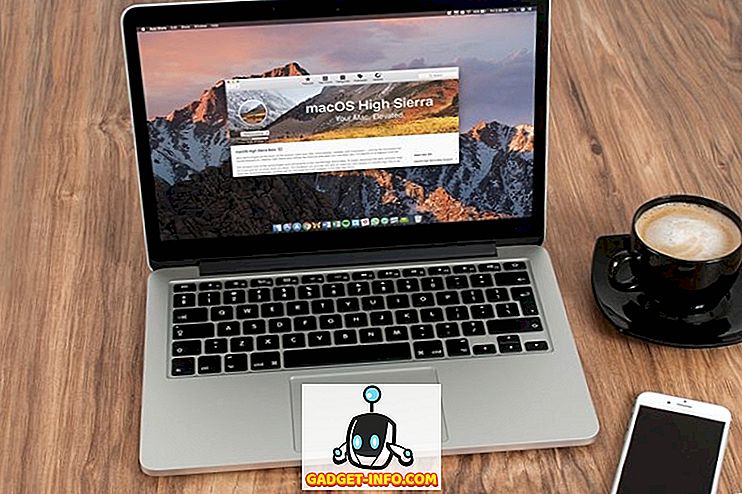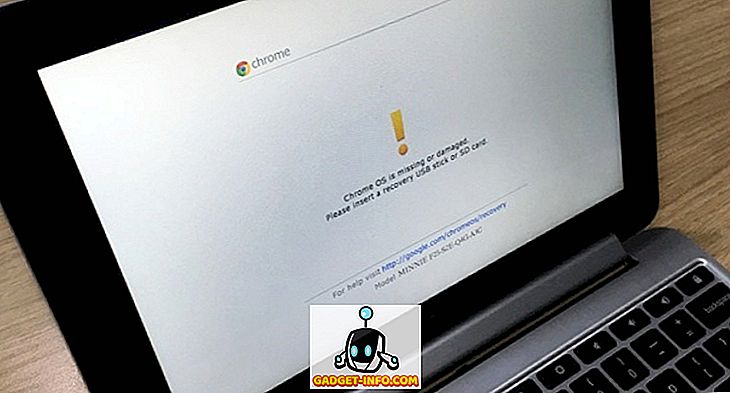Adobe Photoshop er en af de mest populære billedredigeringssoftware derude, der bruges af både fagfolk til at oprette og redigere mesterlige billeder, og dine virkelig hvem bare har brug for det til grundlæggende billedmanipulation. Uanset hvilken side af hegnet du er på, er du sikker på at du i det mindste har prøvet Photoshop. Men på grund af Adobes Creative Cloud-abonnement kan Photoshop vise sig at være ret dyrt for folk, der lige kommer ind i billedredigering. Plus, med de mange værktøjer, der tilbydes i Photoshop, kan det være meget svært at bruge. Så hvis du leder efter et Photoshop-alternativ, der er nemmere at bruge eller et gratis Photoshop-alternativ til din Windows-pc, Mac, Linux-maskine eller endda din Android- eller iOS-enhed, så har vi det godt.
Bedste Photoshop-alternativer: Sektioner
For at gøre det lettere for dig at finde et Photoshop-alternativ, der passer bedst til dine behov, bryder jeg denne artikel ned i fire sektioner, og du kan klikke på nedenstående links for at gå videre til det afsnit, der passer bedst til dine behov.
- Gratis og Open Source Photoshop-alternativer
- Online Photoshop-alternativer
- Photoshop-alternativer til Android og iOS
- Betalt Photoshop Alternativer
Gratis Photoshop-alternativer (Windows, MacOS og Linux)
1. Krita
Krita er et gratis værktøj som Photoshop, der næsten er som en funktion rig på de muligheder, det tilbyder som Photoshop. Det forekommer også at være et af de værktøjer, der anbefales af folk i online fora om fotoredigering og kreativ redigering. En anden ting, jeg virkelig kan lide om Krita, er det faktum, at det ser ud og føles meget ligner Photoshop - værktøjslinjerne er arrangeret på en meget lignende måde, det har som standard et mørkt tema (men du kan konfigurere det, hvis du vil have noget andet farveskema i appen). Der er støtte til værktøjer som Slice Tool, som mange Photoshop-brugere sværger ved, og du kan også åbne flere billeder i faner ligesom Photoshop. Det er helt gratis, men der er en betalt version tilgængelig for alle, der ønsker at støtte udviklerne og vise noget kærlighed.

Fordele:
- Støtte til tegning af tabletter og penne.
- Skabeloner til forskellige typer projekter.
- Understøtter ledere og vejledere.
- Masser af effekter.
Ulemper:
- Intet historisk værktøj.
- Patch værktøj lags på større billeder (jeg forsøgte 1200 × 1600)
- Tekstværktøjet er ikke lige så træk som Photoshop's.
- Intet kamera RAW filter.
Filstøtte : PNG, BMP, GIMP, TIF, TGA, JPEG, WEBP og meget mere
Platform: Windows, MacOS, Linux
Pris: Gratis; valgfri betalt version tilgængelig til støtte for udviklere
Tjek Krita
2. GIMP
En af de øverste anbefalinger, du ville læse til et værktøj som Photoshop, er GIMP, og med god grund. GIMP eller GNU Image Manipulation Program er et meget rige fotoredigering og kreativt værktøj, der kan gøre næsten alt, hvad Photoshop kan, og bringer alt fra den populære Adobe-software til en fri og open source-software. GIMP er dog ikke mit bedste valg til et Photoshop-alternativ, fordi det også har en masse problemer, hvoraf det mest irriterende er, at flere forudindstillede børster deler de samme indstillinger, hvilket bliver irriterende, hvis du konstant skifter mellem børster . GIMP har heller ikke tegnerfunktionerne i Photoshop. Det er dog gratis, og det er absolut et besøg værd - se om du er på markedet for et gratis Photoshop-alternativ.

Fordele:
- Omfattende lagunderstøttelse med blandingsformer.
- Understøtter ledere og vejledere.
- Understøtter billedskæring.
- Historik værktøjslinje.
Ulemper:
- UI ser dateret ud og tager sig vant til.
- Tekstværktøj er underligt og ikke intuitivt overhovedet.
- nej kamera RAW filter.
- At finde værktøjer kan være svært.
Filstøtte: PNG, JPEG, BMP, TIF og meget mere.
Platform: Windows, MacOS, Linux
Pris: Gratis
Tjek GIMP
3. Paint.NET
Paint.NET blev oprindeligt udviklet til at være en mere kraftfuld version af MS Paint og som sådan bringer det mange funktioner fra MS Paint. Mens Paint.NET ikke er så tæt på som kraftfuld som Photoshop, bringer det mange funktioner, der gør det til et levedygtigt alternativ for folk, der søger et gratis Photoshop-alternativ til Windows. Paint.NET understøtter lag med blandingsfunktioner, som er et af de mest anvendte funktioner i Photoshop. Det har også et historikværktøj, som kan være nyttigt for hurtigt at fortryde flere redigeringer i et projekt. Dybest set er det et meget godt afrundet værktøj til billedredigering, selv om det ikke er så magtfuldt som Photoshop kan være, når det bruges korrekt.

Fordele:
- Lag støtte med blandingsfunktioner.
- Historie værktøj.
- Rigtig godt afrundet til grundlæggende redigering.
- Støtter herskere.
- Understøtter et ton filtyper.
Ulemper:
- UI ser dateret ud.
- Ingen støtte til vejledninger.
- Ingen kamera RAW-indstilling.
- Intet skiveværktøj, lappeværktøj eller punkt helbredelsesværktøj.
- Understøtter ikke automatisk snapping.
Filstøtte : PDN, BMP, GIF, JPG, PNG, TIFF, TGA, DDS (directdraw overflade)
Platform: Windows
Pris: Gratis; valgfri betalt version tilgængelig til støtte for udviklere
Tjek Paint.NET
4. Seashore
Seashore er et andet Photoshop-alternativ, der udelukkende er beregnet til Mac-brugere. Det bringer nogle vigtige funktioner fra Photoshop, herunder support til lag . App'en understøtter også trykfølsomhed, så hvis du bruger en trykfølsom tegningstablet, vil du være i stand til at udnytte dets trykniveauer fuldt ud. Personligt fandt jeg Seashore at være mere let med hensyn til nybegynderbrugen, og det er også helt gratis, hvilket er fantastisk.

Fordele:
- Understøtter lag.
- Helt gratis.
- Trykfølsomhed støtte.
- Let at bruge.
Ulemper:
- UI ser meget forældet ud.
- Ingen virkninger
- Gitteret kan ikke tilpasses.
- Understøtter ikke PSD-filer.
Filstøtte: JPG, PNG, GIMP, TIFF, GIF
Platform: macOS
Pris: Gratis
Tjek Seashore
Online Photoshop-alternativer
5. Pixlr Editor
Et af de bedste online Photoshop-alternativer derude, gør Pixlr-editor et bemærkelsesværdigt job til redigering af fotos. Det bringer en masse fantastiske og kraftfulde værktøjer, der gør det til en af de bedste online Photoshop-lignende software derude. Pixlr Editor leveres med understøttelse af lag og blandingstilstande, mange effekter og filtre, et historikværktøj og endda det helbredende værktøj, som mange Photoshop-brugere elsker at bruge. Det er grundlæggende perfekt til en hurtig on-the-go redigering, og med nogle af de avancerede funktioner kan den også bruges til mere avancerede redigeringer. Da det er online, kan du bruge det uanset hvilket operativsystem du er på, og det er en af de bedste ting ved onlineværktøjer.

Fordele:
- Online, så det virker på alle platforme.
- Understøtter lag og blandingstilstande.
- Historie værktøj.
- Healing værktøj.
Ulemper:
- Ingen pen værktøj.
- Ikke så alsidigt som Photoshop.
- Understøtter ikke så mange filtyper som Photoshop.
- Ingen ledere og vejledere.
- Understøttelse af PDF, PSD og Sketch-formater er bag en paywall.
Filstøtte: JPG, PNG, BMP, TIFF og PXD (lagdelt pixlr-billede)
Platform: Web
Pris: Gratis; Pro version på $ 5 / month
Tjek Pixlr Editor
6. Sumopaint
Sumopaint er endnu et online Photoshop-alternativ, som du kan overveje at bruge til projekter, der ikke nødvendigvis behøver det kompleksitetsniveau, som Photoshop tilbyder. Som et online værktøj kan Sumopaint bruges på enhver maskine, du har, og den tilbyder en flok gode Photoshop-funktioner . Værktøjet giver støtte til lag og blandingstilstande, hvilket er en meget nyttig funktion til projekter, der er mere end bare at ændre størrelse og beskæring. Der er også ganske mange effekter og filtre, som Sumopaint bringer til bordet - disse skal vise sig nok til de fleste billedredigeringsbehov. Desværre giver appen ikke støtte til linealer og guider, som jeg personligt finder meget nyttige i Photoshop, og grænsefladen ser ud dateret af nutidens standarder. Du kan dog bruge det gratis og kun betale, hvis du har brug for de værktøjer, der er låst til pro brugere.

Fordele:
- Støtte til lag og blandingstilstande.
- En hel del effekter og filtre.
- Nok værktøjer til grundlæggende til lidt avanceret billedredigering.
Ulemper:
- Nogle værktøjer er låst bag en paywall. Herunder tekstværktøj, linjeværktøj og meget mere.
- Interface er dateret.
- Intet penværktøj, Camera RAW-filter og automatisk snapping.
- Begrænset filsupport.
Filstøtte: PNG, JPG, SUMO
Platform: Web
Pris: Gratis; pro-version starter på $ 4 / month
Tjek Sumopaint
7. PicMonkey
Hvis Pixlr og Sumo ikke passer til dine behov, kan PicMonkey bare være det, du leder efter. Værktøjet virker helt online, så det er nemt at få adgang til uden at bekymre sig om OS-kompatibilitet og hvad ikke. Plus, det bringer støtte til lag, og har også et meget skrifttygerigt tekstværktøj . Forvent ikke et tekstværktøj som funktion, der er rige som Photoshop, eller du bliver skuffet. Der er også en flok filtre og effekter, som du måske finder nyttige. Imidlertid er PicMonkey næsten ikke så funktionel som Photoshop, og det har tendens til at reagere lidt langsomt til tider. Når det er sagt, er det største problem i PicMonkey, at medmindre du abonnerer på et proabonnement , kan du ikke eksportere dine billeder .

Fordele:
- Støtte til lag.
- Tekstværktøjet har mange skrifttyper.
- Flok filtre og effekter.
Ulemper:
- Går langsomt til tider.
- Kan ikke eksportere billeder i fri version.
Filstøtte: JPG, PNG
Platform: Online, mobilapp tilgængelig
Pris: Gratis; Pro-versionen starter ved $ 5, 99 / måned (7 dages gratis prøveversion til rådighed)
Tjek PicMonkey
Photoshop-alternativer til Android og iOS
8. Multi Layer (Android)
Hvis du leder efter en app, der giver dig mulighed for at redigere billeder på farten på din Android-smartphone eller tablet, er Multi Layer en god app at gå med. Mens der ikke er nogen mangel på billedredigeringsapps på Android, slår Multi Layer dem op med funktioner som support til lag og blandingstilstande, en bred vifte af funktioner til redigering af fotos og endda netstøtte . Appen er tilgængelig helt gratis at bruge, men nogle funktioner (f.eks. Blandingsfunktioner) er kun tilgængelige i Pro-versionen, som du kan købe som et køb i app til Rs. 200.

Fordele:
- Understøtter lag og blandingstilstande.
- Feature rige.
- Understøtter grids.
Ulemper:
- UI kan være forvirrende.
- Støtter kun JPG- og PNG-filer.
- Indeholder annoncer i fri version.
Filstøtte: JPG, PNG
Platforms: Android
Pris: Gratis; Pro version til Rs. 200
Download Multi Layer fra Play Butik (gratis)
9. PhotoWizard (iOS)
Hvis du bruger en iOS-enhed, er PhotoWizard bestemt en af de mest kraftfulde gratis apps, du kan bruge til at redigere fotos. Appen kommer ikke med understøttelse af lag, men det bringer mange magtfulde funktioner, du sandsynligvis ikke finder på andre Photoshop-alternativer til iOS. Der er historgram, motion blur, gaussian blur, kurve redigering, maskering og meget mere. Appen er bestemt en temmelig kraftig app til iOS-enheder, plus maskeringsfunktionen virker rigtig godt.

Fordele:
- Let at bruge
- Understøtter kurve redigering og histogram
- Feature pakket
Ulemper:
- UI ser dateret ud
- Ingen lag support
Filstøtte: Alle understøttede iPhone-formater.
Platforms: iOS
Pris: Gratis
Download PhotoWizard fra App Store (gratis)
Betalt Photoshop Alternativer
10. Affinity Photo
Affinity Photo er et meget populært billedredigeringsprogram, der er lige så magtfuldt som Photoshop, og er bestemt et af de bedst betalte Photoshop-alternativer derude. Appen giver et væld af cool og nyttige funktioner, herunder værktøjer som Pen-værktøjet, linjaler, guider og grids . Det har også helbredelsesværktøjet, klonværktøjet og de fleste andre værktøjer, du finder i Photoshop. Det har også støtte til lag med blandingsformer og meget mere. Appen er dog ikke billig, og du skal betale en engangspris på R'er. 3.999 for at få det.

Fordele:
- Kraftig Photoshop-erstatning.
- Pen værktøj, helbredende værktøj, klon værktøj og meget mere.
- Understøtter lag og blandingstilstande.
- Understøtter linealer og gitter.
Ulemper:
- UI kan være lidt forvirrende i starten.
- Ikke så mange filtyper understøttes som Photoshop.
- Intet kamera RAW værktøj
Filstøtte: PNG, JPEG, GIF, TIFF, PSD, PDF, SVG, EPS og mere.
Platforms: Windows, MacOS
Pris: Rs. 3999
Tjek Affinity Photo
11. Pixelmator
Pixelmator er et macOS eneste billedredigeringsværktøj, der medfører et ton af Photoshop som funktioner og værktøjer, og det understøtter også nogle af de nyeste funktioner, som Apple har bragt til macOS, såsom redigering og eksport af billeder, der er gemt i High Efficiency Image File format . Der er de sædvanlige funktioner som support til lag og blandingstilstande, en overflod af værktøjer til brug for redigering af billederne, støtte til live forhåndsvisninger og SVG-filer. Jeg elsker også Pixelmator-grænsefladen og finder det meget bedre end Photoshop's brugerflade. Det er dog en meget Mac-orienteret grænseflade, så du måske ikke kan lide det så meget som jeg gør.

Fordele:
- Feature pakket.
- Understøtter lag og blandingstilstande.
- Understøtter skiveværktøj.
- Fremragende brugergrænseflade i tråd med Apples retningslinjer.
Ulemper:
- Meget forskellige brugergrænseflader sammenlignet med de fleste billedredaktører.
- Må ikke virke intuitivt for Photoshop-brugere.
- Ikke til begyndere.
Filsupport : HEIF, JPG, PNG, TIFF, Pixelmator Pro, PSD, PDF, GIF og meget mere.
Platform: macOS
Pris: 30 dages gratis prøveversion til rådighed $ 60
Tjek Pixelmator
12. PhotoLine
PhotoLine er et billedredigeringssoftware, der bringer en hel del fantastiske funktioner til Windows og MacOS-systemer. Den overordnede brugergrænseflade til softwaren er anstændig, men ikke stor, men det bringer støtte til lag og blandingsformer, linjer og guider sammen med en flok store effekter og filtre. Appen understøtter også tegning af vektorbilleder, så hvis det er noget du har brug for, er dette helt sikkert appen til dig. PhotoLine er tilgængelig til at prøve gratis i 30 dage, men du skal betale for at fortsætte med at bruge det forbi den tid.

Fordele:
- Støtte til lag og blandingstilstande.
- Støtte til herskere og guider
- Understøtter vektor tegning
Ulemper:
- Ingen penværktøj, skiveværktøj eller lappeværktøj.
- Værktøjskassen ser forvirrende ud.
Filstøtte : PDF, SVG, BMP, GIF, WEBP, JPG, PNG og meget mere.
Platforms: Windows, MacOS
Pris: 30 dages gratis prøveperiode; ~ $ 67 derefter
Tjek PhotoLine
Tjek disse Photoshop-alternativer
Så det var de 12 bedste gratis (og betalte) Photoshop-alternativer, som du kan prøve, hvis du søger at kløe Photoshop, eller er uvillige til at betale en abonnementsprissætning for et billedredigeringssoftware. Jeg har inkluderet software, der er gratis, betalt, mobil apps og endda dedikeret Windows og MacOS software med forskellige grader af avancerede funktioner, så uanset hvad du leder efter i dit Photoshop-alternativ, tror jeg du finder det her . Når det er sagt, hvis du tror jeg savnede et godt Photoshop-alternativ, der fortjener at være på denne liste, så lad mig det vide i kommentarerne nedenfor.